
Super-Dünner MP3 und
Video Player mit Touchpad Bedienung
TK250
Bedienungsanleitung
Bitte lesen Sie diese Anleitung sorgfältig, bevor Sie das Gerät
benutzen.
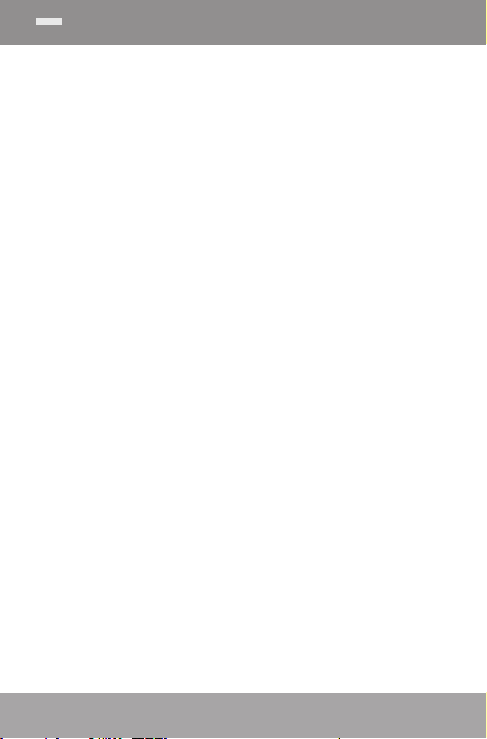
INHALTSVERZEICHNIS
INHALTSVERZEICHNIS .............................................2
PACKUNGSINHALT .................................................. 4
EIGENSCHAFTEN .....................................................5
BEDIENELEMENTE AUF EINEN BLICK ......................6
Tastensperre (Hold) ................................................ 8
VOR DEM GEBRAUCH.............................................9
Batterie laden .........................................................9
Auaden über PC ..........................................9
Spieler Ein/Aus schalten ......................................10
Neueinstellung des Spielers (Reset) ...................10
HAUPTMENÜ ..........................................................12
Hauptmenütasten ................................................ 12
MUSIK MODUS ......................................................13
Musik Browser Tasten ............................................ 13
Musikwiedergabe (Musik Playback) ................. 13
Kurz wahlmenü .............................................. 14
BILD MODUS .......................................................... 19
Bild Browser Tasten ...............................................19
Bildbetrachtung Tasten .......................................19
MOVIES MODUS ....................................................22
Movie Browser Tasten ..........................................22
Movie Playback Tasten .......................................22
RADIO MODUS ......................................................24
Radio Tuning Tasten .............................................24
E-BOOKS MODUS .................................................27
E-Book Browser Tasten .........................................27
E-Book Lesen Tasten .............................................28
Page 2
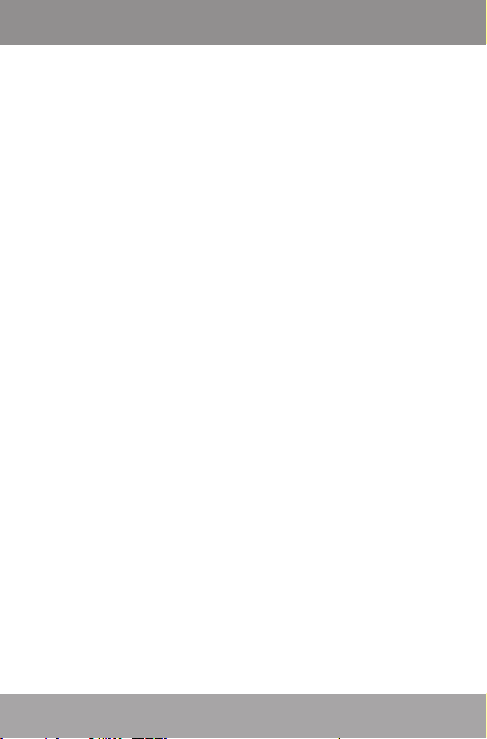
INHALTSVERZEICHNIS
EXPLORER MODUS ................................................30
Explorer Tasten ......................................................3 0
EINSTELLUNGEN MODUS ...................................... 32
DATEIN AUF DEN SPIELER ÜRBTRAGEN ................ 35
mit Microsoft Windows übertragen ...................35
mit Macintosh OS X über tragen.........................36
vom PC trennen ....................................................37
Microsoft Windows .......................................37
Macintosh OS X .............................................38
VIDEO KONVERTIERUNG ...................................... 39
FEHLERBEHEBUNG .................................................40
SPEZIFIKATIONEN ..................................................43
Page 3
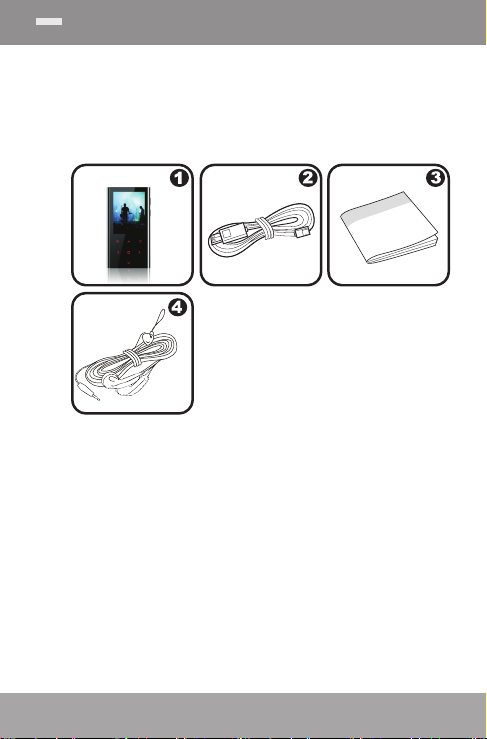
PACKUNGSINHALT
Bitte stellen Sie sicher, daß alle unten aufgeführten Teile in der Packung enthalten sind. Sollte
ein Teil fehlen, kontaktieren Sie bitte den lokalen
Einzelhändler durch den Sie das Gerät erworben
haben.
1. TK250
2. USB Kabel
3. Bedienungsanleitung & Dokumentation
4. Professionelle Stereo Kopfhörer
Page 4
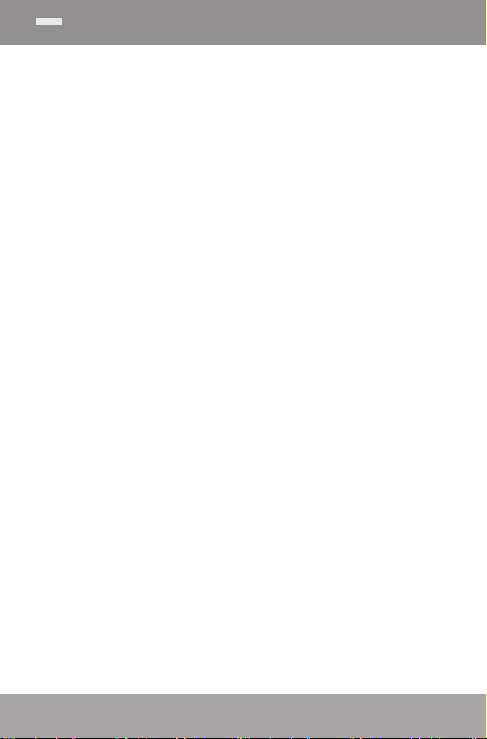
EIGENSCHAFTEN
Integrierter Flash-Speicher
2.4” TFT LCD Voll-Farb-Bildschirm
Spielt Musik, Videos, Fotos und Texte
ID3 und LRC Unterstützung for synchrone Titel
und Liedtextanzeige
Integriertes FM Radio
USB 2.0 Hi-speed zum schnellen Übertragen
von Datein
Page 5
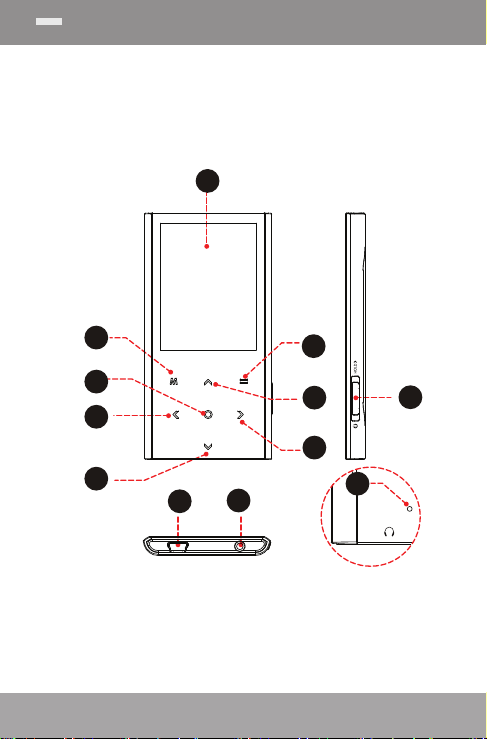
BEDIENELEMENTE AUF EINEN BLICK
1
Page 6
2
3
8
7
9
4
6
5
11
10
12
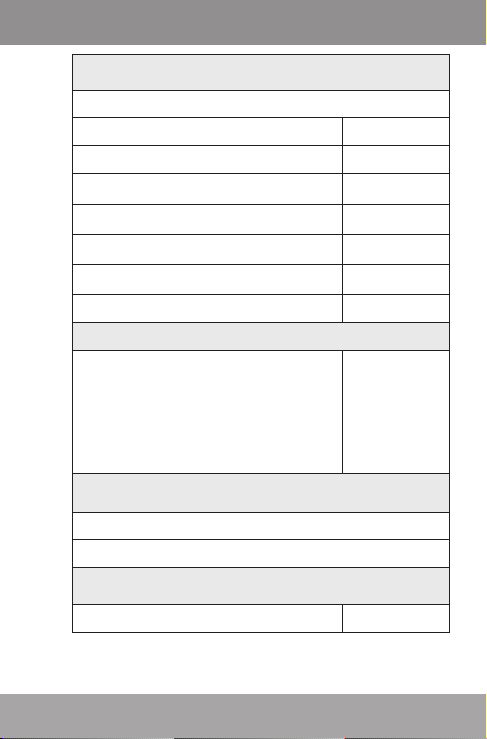
BEDIENELEMENTE AUF EINEN BLICK
Vorderansicht
1. LCD Bildschirm
2. Menü Taste <Menü>
3. Eingabe Taste
4. ILINKS Taste <lLINKS>
5. UNTEN Taste <UNTEN>
6. RECHTS Taste <RECHTS>
7. OBEN Taste <OBEN>
8. Options Taste <OPTION>
Seitenansicht
9. Power / Hold Schalter
Schieben und halten Sie den
Schalter nach unten um das
Gerät anzustellen. Schieben
und drücken Sie den Schalter
nach oben für Hold.
Unteransicht
10. USB/Lade Anschluß
11. 3.5mm Kopfhörer Buchse
Rückansicht
12. Reset Taste <RESET>
<EINGABE>
<POWER>
Page 7

BEDIENELEMENTE AUF EINEN BLICK
Tastensperre (Hold)
Wenn der <POWER> Schalter in die “Hold” Position
gestellt wurde, sind die Tasten Ihres Spielers gesperrt.
1. Um die Tasten zu sperren, schieben Sie den
<POWER> Schalter nach oben in die “Hold” Position.
2. Um die Tasten wieder freizuschalten, schieben
Sie den <POWER> Schalter nach unten, um ihn
aus der „Hold” Position zu entsperren.
Es empehlt sich, die Tasten zu sperren, wenn Sie
den Spieler in Ihrer Hosentasche oder Handtasche
transportieren, um tuning zu vermeiden oder verseh-
entlich Tasten zu aktivieren. Ein Sperricon erscheint
auf dem Bildschirm, wenn die Tasten gesperrt sind.
Entsperren Sie die Tasten, um wieder damit zu arbe-
iten.
Page 8
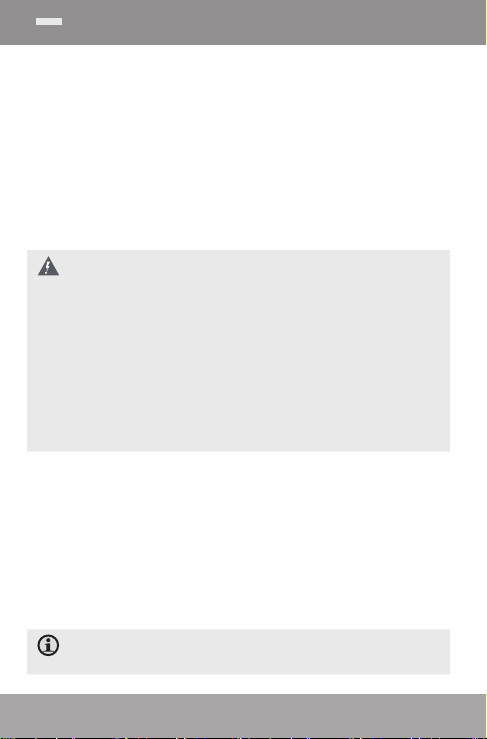
VOR DEM GEBRAUCH
Batterie laden
Ihr Spieler besitzt eine integrierte wiederauadbare
Batterie. Mit dem ersten Benutzen sollte die Batterie
vollständig aufgeladen sein, um eine gute Performance
und ein langes Batterieleben zu gewährleisten.
Sollte der Spieler für einige Zeit nicht gebraucht
wurden sein, ist es eventuell notwenig die Batterie
erneut aufzuladen (ca. 8 Stunden).
Die Batterie die in diesem Gerät verwendet wird birgt
bei Missbrauch die Gefahr eines Feuers oder chemischen Brandes. Bauen Sie die Batterie nicht au-
seinander, verbrennen oder erhitzen Sie die Batterie
nicht. Setzen Sie die Batterie keiner direkten Son-
neneinstrahlung aus. Lassen Sie sie nicht im Auto
bei geschlossenen Fenstern liegen. Schließen Sie
den Spieler an keiner anderen Stromquelle als der in
dieser Anleitung angegebenen oder auf dem Label
aufgeführten an, da dies zum Ausbruch eines Feuers
oder zu elektrischem Schock führen kann.
AUFLADEN ÜBER PC
Ihr Spieler kann kann durch eine USB Verbindung
über Ihren PC aufgeladen werden. Verwenden
Sie das mitgelieferte USB Kabel, um den Spieler
mit einem high-power USB Anschluß Ihres PC zu
verbinden. Der PC muß dafür eingeschaltet sein
und darf sich nicht im sleep Modus benden.
Während der Spieler verbunden ist und auädt, erscheint auf dem Bildschirm des Spielers ein USB Symbol.
Page 9
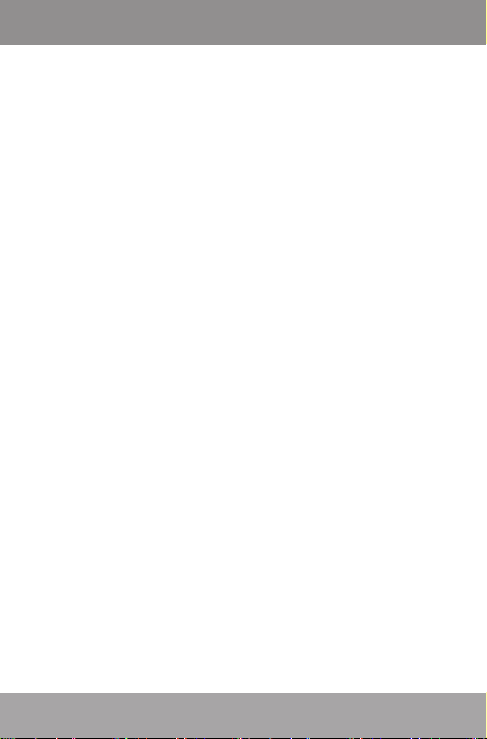
VOR DEM GEBRAUCH
Spieler EIN/Aus schalten
Um den Spieler anzustellen drücken Sie die
„POWER“ Schalter nach unten und halten die-
sen gedrückt bis sich der Bildschirm anstellt.
Um den Spieler auszustellen, drücken Sie den
<POWER> Schalter nach unten und halten die-
sen gedrückt bis sich der Bildschirm ausstellt.
Neueinstellung des Spielers
1. Trennen Sie Ihren Spieler vom PC sofern er
damit verbunden ist.
2. Verwenden Sie eine Büroklammer und drücken
sie vorsichtig die <RESET> Taste, die sich unten
an der Rückseite des Spielers bendet.
Verwenden der Touchpad Bedienelemente
Ihr Spieler ist mit einem berührungsempndlichen
Bedienfeld ausgestattet. Um die Tasten zu benutzen, berühren Sie die Pfeiltasten vorn auf dem
Spieler vorsichtig und die Bedienelemente erleuchten. Wenn Sie eine Taste gedrückt halten, wird
dies als andauernder Tastendruck registriert.
Verwenden der Tasten zum Navigieren
Um durch die verschiedenen Menü Optionen des
Page 10
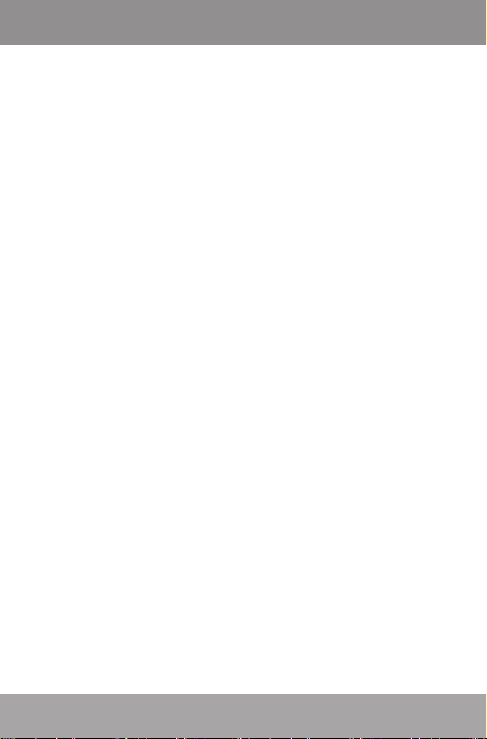
VOR DEM GEBRAUCH
Spielers zu navigieren:
Drücken Sie die Pfeiltasten, um Ihre Auswahl in
Richtung der Pfeile zu bewegen.
<oben> Bewegen Sie die Auswahl nach
oben.
<unten> Bewegen Sie die Auswahl nach
unten.
<rechts> Bewegen Sie die Auswahl nach
rechts.
<links> Bewegen Sie die Auswahl nach
links.
Drücken Sie <EINGABE> (Enter) um eine
Auswahl zu bestätigen.
Drücken Sie <MENU> um zur vorherigen
Anzeige zu gelangen.
Page 11
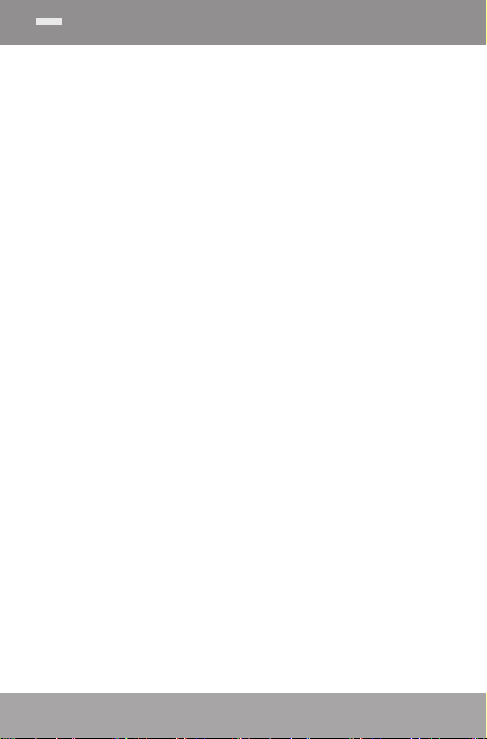
Hauptmenü
Wenn Sie den Spieler anstellen, erscheint das
Hauptmenü. Das Hauptmenü erteilt Ihnen Zugang
zu den verschiedenen Funktionsmodi Ihres Spielers.
Diese Modi sind:
Musik: Browsen und Abspielen von Musik.
Foto: Browsen und Ansehen von Bildern.
Video: Browsen und Abspielen von Filmen.
Radio: Anhören von FM Radio Sendungen.
Text: Browsen und Lesen von Textdateien.
Explorer: Browsen aller Dateien.
Einstellungen: Passen Sie die Optionen Ihres
Spielers an.
Hauptmenü Tasten
Um durch die verschiedenen Modi zu browsen
drücken Sie die <OBEN> oder <UNTEN>
Tasten.
Um einen Modus auszuwählen, drücken Sie
<EINGABE> (Enter).
Page 12
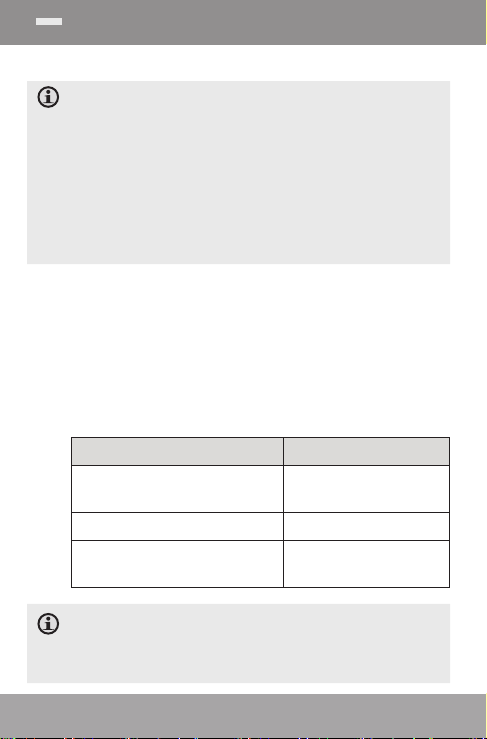
MUSIK MODUS
Musik browsen und Musikdatein abspielen
Wenn Sie neue Musikdatein auf Ihren Spieler geladen
haben, ist es notwendig Ihre Bibliothek zu aktualisieren, wenn Sie den Musik Modus öffnen. Dieser Vorgang kann einige Minuten dauern. Sie haben keinen
Zugang zur Musik Browser Anzeige, solange Sie Ihre
Musikbibliothek nicht aktualisiert haben.
Für detailierte Informationen zur Übertragung von
Musik auf Ihren Spieler lesen Sie bitte unter “ Dateien
auf den Spieler über tragen” nach.
MusiK Browser Tasten
Wenn Sie den Musikmodus aus dem Hauptmenü auswählen, erscheint der Musik Browser Bildschirm. Sie können Ihre Musik sortiert nach Titel, Album, Künstler oder
Gengre aufrufen, oder Sie wählen „Datei Explorer“, um
die Musikdateien und Ordner die sich auf dem Spieler
benden, abzurufen.
Funktion Tasten Benut zen
Um durch die Liste zu browsen
Um ein Stück auszuwählen Drücken Sie <EINGABE>
Um zum vorherigen Bildschirm zu
gelangen
Drücken Sie <OBEN>
oder <UNTEN>
Drücken Sie <MENÜ>
Wenn Ihre Musikdateien ID3 tags enthalten, sind Sie
in der Lage, Ihre Stücke nach Artist, Album oder Gengre anzusehen. Um alle Datein anzuschauen (inklusive derer, die keine ID3 tags enthalten), wählen Sie
Page 13
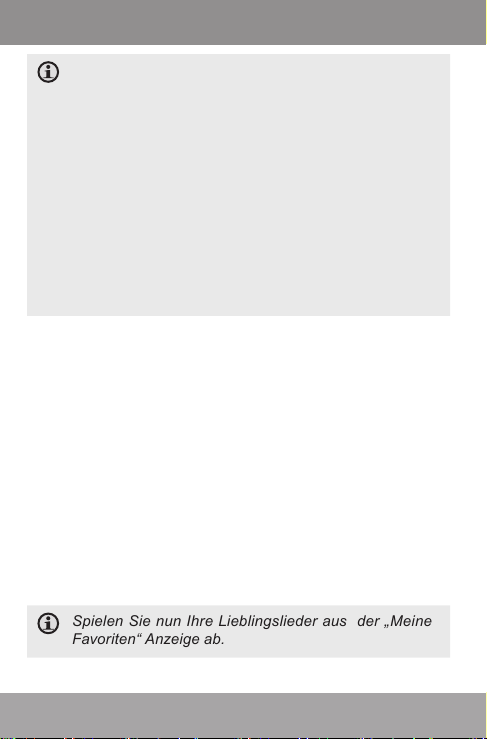
MUSIK MODUS
„Alle Musik“ oder verwenden Sie die „ Datei Explorer“
Option.
Wenn Musik bereits abgespielt wird, haben Sie
zusätzlich die Möglichkeit, zum aktuellen Bildschirm
zurückzugelangen. Die Anzeige der Liedtexte erfordert eine „LRC“ Liedtextdatei, welche Sie im Internet
nden oder mit einem Lyric Datei Editor erstellen können. Liedtextdateien können gleichzeitig Zeitinformationen und Liedtexte enthalten. Liedtextdateien müssen den selben Namen wie die zugehörige Musikdatei
haben (z.B. „Liedtitel1.lrc“ und „Liedtitel1.mp3“) und
sich im selben Verzeichnis benden.
Musik zu Ihrer Favoritenliste hinzufügen
Um eine „Meine Favoritenliste“ zu erstellen, die Ihre
Lieblingslieder enthält:
1. Wählen Sie „Alle Musik“ aus der Musik Browser
Anzeige.
2. Verwenden Sie die Browser Tasten, um ein Lied
das Sie hinzufügen möchten, auszuwählen.
3. Drücken Sie <OPTION>. Die Bildschirmanzeige
„zu Favoriten hinzufügen“ erscheint.
4. Drücken Sie <EINGABE> um die Übertragung des
Liedes in die Favoritenliste zu beenden.
Spielen Sie nun Ihre Lieblingslieder aus der „Meine
Favoriten“ Anzeige ab.
Page 14

MUSIK MODUS
Musikwiedergabe (Music Playback)
Um das Abspielen von Musik zu starten, drücken
Sie die <EINGABE> Taste.
Während ein Lied wiedergegeben wird, erscheint
der “Now Playing” Bildschirm (siehe unten)
Sperricon
Uhrzeit
Batteriestatus
A-B Wiederholen
Equalizer
aktueller Titel/
gesamte Titel
Verlaufanzeige
Gesamte Zeit
Künstler
Album
Dateiname
Verstrichene Zeit
Lite
Real Lies
Lucia
00:01:00
11:14 am
5/25
00:03:20
Page 15

MUSIK MODUS
Die folgenden Funktionen können über den “Now
Playing” Bildschirm ausgeführt werden:
Funktion
Um das nächste Lied abzuspielen
Um das vorherige Lied abzuspielen
Um im aktuellen Lied vorzuspulen
Um im aktuellen Titel zurückzuspulen
Um Pause/Abspielen fortsetzen zu
wählen
Um in das Kurzwahlmenü zu gelangen (Details siehe unten)
Um die Lautstärke einzustellen
Um zum Musik Browser Bildschirm
zurückzukehren
Kurzwahlmenü
Um in das Kurzwahlmenü zu gelangen, drücken Sie
die Taste <OPTION> in der Now Playing Anzeige.
Um durch die Einstellungen zu browsen,
Tasten Benut-
zen
Drücken Sie <RECHTS>
Drücken Sie
<LINKS>
Halten Sie <RECHTS> gedrückt
Halten Sie <LINKS>
gedrückt.
Drücken Sie <EINGABE>
Drücken Sie <OPTION>
Drücken Sie
<OBEN> oder
<UNTEN>
Drücken Sie
<MENU>
Page 16

MUSIK MODUS
drücken Sie <OBEN> oder <UNTEN>
Um eine Einstellung auszuwählen, drücken Sie
<EINGABE>
Um zur vorherigen Anzeige zurückzugelangen,
drücken Sie <MENU>
Wiederholen Modus
Um die Wiederholoptionen zu ändern, passen Sie
die Wiederholeinstellungen an.
Eintrag Beschreibung
Normal Einmaliges Abspielen des aktuellen Titel.
Wiederholen Wiederholtes Abspielen des aktuellen Titel.
Normal Einmaliges Abspielen aller Lieder.
Alle Wieder-
holen
Intro Anspielen der ersten 10 Sekunden aller
Equalizer
Wählen Sie eine digitale equalizer Voreinstellung
aus.
Wiederholtes Abspielen aller Lieder
Lieder.
Das PlayFx hat 3 Optionen: 3D, Bass, und LEQ
(Auto Volume: konstanter Lautstärkelevel).
Benutzer EQ Einstellung:
Page 17

MUSIK MODUS
Drücken Sie <LINKS> oder <RECHTS>
um ein Band einzustellen. Wählen Sie die
Bands in die linke Richtung aus um tiefe
(Bass) Frequenzen einzustellen, wählen
Sie die Bands in der Mitte, um mittlere
Frequenzen einzustellen und wählen Sie
die Bands in die rechte Richtung, um hohe
Frequenzen (treble) einzustellen.
1. Drücken Sie <OBEN> um den gewählten
Bandlevel zu erhöhen, Drücken Sie <UNTEN>,
um den Level zu verringern.
2. Drücken Sie <EINGABE> wenn Sie die
Auswahl beendet haben um zu speichern.
Page 18

FOTO MODUS
Suchen Sie nach Bilddatein und schauen Sie
Bilder an.
Für detailierte Informationen zur Übertragung von
Bilddateien auf Ihren Spieler lesen Sie bitte unter
“Über tragung von Dateien auf den Spieler” nach.
Foto Browser Tasten
Wenn Sie den Foto Modus aus dem Hauptmenü
auswählen, erscheint auf dem Bildschirm die Foto
Browser Anzeige. Ihre Fotos werden als Miniaturbild
angezeigt.
Funktion Tasten Benutzen
Um durch die Foto & Dateien
zu browsen
Um ein Bild auszuwählen/
anzusehen
Um zur vorherigen Anzeige
zurückzugelangen
Drücken Sie <OBEN>, >UNTEN>, <LINKS>, <RECHTS>
Drücken Sie <EINGABE>
Bestätigen Sie <
>
Bildbetrachten Tasten
Um ein Foto anzuschauen, browsen Sie durch die
Miniaturbilder und drücken Sie dann <EINGABE>.
Die folgenden Funktionen können mit der
Bildbetrachtungsanzeige ausgeführt werden:
Page 19

FOTO MODUS
Funktion
Um das nächste Foto anzuzeigen
Um das vorherige Foto anzuzeigen
Um in das Kurzwahlmenü zu
gelangen
Um zur Foto Browser Anzeige
zurückzukkehren
Kurzwahlmenü
Um in das Kurzwahlmenü zu gelangen, drücken Sie
die Taste <OPTION> in der Now Playing Anzeige.
Um durch die Einstellungen zu browsen,
drücken Sie <OBEN> oder <UNTEN>
Um eine Einstellung auszuwählen, drücken Sie
<EINGABE>
Diashow
Stellen Sie den Diashow Modus an.
Anzeigezeit
Legen Sie die Zeitspanne fest (in Sekunden) in
welcher die einzelnen Bilder im Diashow Modus auf
dem Bildschirm angezeigt werden sollen.
Tasten Benut-
zen
Drücken Sie <RECHTS>
Drücken Sie
<LINKS>
Drücken Sie <OPTION>
Drücken Sie
<MENÜ>
Page 20

FOTO MODUS
Helligkeit
Stellen Sie die Helligkeit des Bildschirm ein.
Heranzoomen/Wegzoomen
Vergrößern oder verkleinern sie das aktuell angezeigte Foto.
Drücken Sie „MENUE“ um zur Normalanzeige
(100%) zurückzukehren.
Die Heranzoomen/Wegzoomen Option steht nur für
Bilder in JPEG Format zur Verfügung.
Page 21

VIDEO MODUS
Suchen Sie nach Ihren Video Dateien und
spielen Sie diese ab.
Ihr Spieler unterstützt MPEG-4 Video Dateien kodiert
mit 25 fps. Die Formattypen sind: AVI, RM, RMVB,
WMV und FLV. Für detaillier te Informationen wie Sie
Videos auf Ihren Spieler übertragen, lesen Sie bitte
unter “Dateien auf den Spieler übertragen” nach. refer
to the section “Transferring Files to the Player”.
Video Browser Tasten
Wenn Sie den VIDEO Modus aus dem Hauptmenü
auswählen, erscheint die Video Browser Anzeige.
Verwenden Sie den Video Browser, um alle auf den
Spieler geladenen Dateien zu nden.
Funktion
Um die Liste der Videodatein & Ordner
zu durchsuchen
Um ein Stück auszuwählen/abzuspielen
Um zur vorherigen Anzeige zurückzukehren
Tasten Benut-
Drücken Sie
<OBEN> oder
<UNTEN>
Drücken Sie <EINGABE>
Drücken Sie
<MENU>
Video Playback Tasten
Wenn ein Video abgespielt wird, halten Sie den
Spieler horizontal (Landschaft). Die Ausrichtung der
Page 22
zen

VIDEO MODUS
Tasten verändert sich entsprechend.
Verwenden Sie die folgenden Tasten während des
Abspielens. (die Tasten werden weiterhin so bezeichnet als würden Sie den Spieler vertikal halten)
Funktion
Um das nächste Video abzuspielen
Um das vorherige Video abzuspielen
Um im aktuellen Video vorzuzuspulen
Um im aktuellen Video schnell
zurück zuspulen
Um anzuhalten/fortzufahren
Um die Lautstärke einzustellen
Um zur Video Browser Anzeige
zurückzugelangen
Um zum Hauptmenü zurückzugelangen
Page 23
Tasten Benut-
zen
Drücken Sie <UNTEN>
Drücken Sie
<OBEN>
Halten Sie die <UNTEN> gedrückt
Halten Sie <OBEN>
gedrückt
Drücken Sie <EINGABE>
Drücken Sie
<RECHTS> oder
<LINKS>
Drücken Sie
<MENÜ>
Halten Sie <MENUE>
gedrückt

RADIO MODUS
Radio hören.
Um Radio zu hören, müssen Sie Kopfhörer in die Kopfhörerbuchse Ihres Spielers stecken. Ihr Spieler wird
das Kabel der Kopfhörer als Antenne benutzen.
Radio Tuning Tasten
Wenn Sie RADIO Im Hauptmenü auswählen,
erscheint auf Ihrem Bildschirm die Radio Tuning
Anzeige. Sie können Sender suchen, Sender manuell einstellen oder voreingestellte Sender tunen.
Um voreingestellte Sender auswählen zu können,
müssen Sie diese zuvor gespeichert haben.
Die folgenden Funktionen können über die Radio
Tuning Anzeige ausgeführt werden:
Funktion Tasten Benut zen
Um eine höhere Radiostation
abzustimmen
Um eine niedrigere Radiostation
abzustimmen
Um den nächsthöhergelegenen
Radiosender abzufragen (nur im
Normalmodus möglich)
Um den nächst tiefergelegenen
Radiosender abzufragen (nur im
Normalmodus möglich)
Um in das Kurzwahlmenü zu
gelangen
Drücken Sie <RECHTS>
Drücken Sie <LINKS>
Halten Sie die <RECHTS> Taste gedrückt.
Halten Sie die <LINKS>
Taste gedrückt.
Drücken Sie <OPTION>
Page 24

RADIO MODUS
Kurzwahlmenü
Um in das Kurzwahlmenü zu gelangen, drücken Sie
<OPTION> auf der FM Höranzeige.
Um durch die Einstellungen zu browsen,
drücken Sie <OBEN> oder <UNTEN>.
Um eine Einstellung auszuwählen, drücken Sie
<EINGABE>.
Manueller (oder voreingestellter) Modus
Stellen Sie den FM Tuning Modus auf manuell oder
voreingestellt ein.
Sender speichern
Speichern Sie den aktuellen Sender in Ihrer
Senderliste.
Wählen Sie einen freien Platz, um den Sender
als Voreinstellung zu speichern.
Wählen Sie einen bereits verwendeten Platz,
wird die bereits vorhandene Einstellung über-
schrieben.
Sender löschen
Sender von der voreingestellten Senderliste löschen
1. Gehen Sie in FM Kurzwahlmenü (Berühren Sie
<OPTIONEN>).
2. Wählen und gehen Sie zu “Sender löschen”.
Page 25

RADIO MODUS
3. Berühren Sie <OBEN> oder <UNTEN> um den
voreingestellten Sender zu suchen, den Sie
löschen möchten und berühren Sie <EING-
ABE> um zu löschen. “Möchten Sie löschen?
JA oder NEIN” erscheint auf dem Bildschirm.
4. Berühren Sie <LINKS> oder <RECHTS> um
“JA” zu wählen und berühren Sie <EINGABE>
um zu bestätigen.
Automatische Voreinstellung
Scannen Sie alle Sender, die sich in Ihrer
Reichweite benden. Der Spieler wird automatisch
alle Frequenzen nden und mit einem Sendersignal
in der voreingestellten Liste speichern.
Der Autoscan überschreibt alle zuvor gespeicherten
Sender.
Empndlichkeit
Stellen Sie die Empndlichkeit der Auto-Scan
Fähigkeit ein.
Monoeinstellungen wählen
Stellen Sie den Stereoempfang ein oder aus.
Gebiet
Stellen Sie Ihr Frequenzgebiet ein (China, Japan,
USA, Europa, Kampus Radio).
Page 26

E-BOOKS MODUS
Lesen Sie auf Ihren Spieler geladene
Textdateien ( TXT).
Für detaillierte Informationen wie Sie Textdateien
auf Ihren Spieler übertragen können, lesen Sie bitte
unter “Dateien auf den Spieler übertragen” nach.
Text Browser Tasten
Wenn Sie im Hauptmenü <TEXT> auswählen,
erscheint der Text Browser Bildschirm.
Verwenden Sie den Text Browser, um alle sich auf
Ihrem Spieler bendlichen Textdateien zu nden.
Funktion
Um die Liste der Textdateien und
Ordner zu durchsuchen
Um einen Tetx auszuwählen/zu lesen
Um zur vorherigen Bildschirmanzeige
zurück zukehren
Um zum Hauptmenü zurück zukehren
Tasten Benut-
zen
Berühren Sie <OBEN>
oder <UNTEN>
Berühren Sie
<EINGABE>
Berühren Sie
<LINKS>
Halten Sie
<MENUE> gedrückt.
Text Lese Tatsen
Funktion Tasten Benutzen
Um die nächste Textseite zu lesen
Page 27
Berühren Sie
<RECHTS>

E-BOOKS MODUS
Funktion Tasten Benutzen
Um die vorherige Seite zu lesen Berühren Sie <LINKS>
Um in das Kurzwahlmenü zu
gelangen
Um zur E-Book Browser Anzeige
zurück zugelangen
Um zum Hauptmenü zurückzukehren
To return to the E-Book Browser
screen
To return to the Main menu Hold <MENU>
Kurzwahlmenü
Das Kurzwahlmenü erteilt Ihnen Zugang zu der
<OPTION> Einstellungen Ihres Spielers.
Drücken Sie <OPTION>, um in das Menü
Kurzwahlmenü zu gelangen.
Gehen Sie zu Seite #
Überspringen Sie, um eine Seite direkt aufzurufen.
Drücken Sie <LINKS> oder <RECHTS>, um einen
Bereich auszuwählen, den Sie einstellen möchten.
Drücken Sie <OBEN> oder <UNTEN>, um den
gewählten Bereich einzustellen.
Drücken Sie <EINGABE>, um zu bestätigen.
Berühren Sie
<OPTIONEN>
Berühren Sie
<MENUE>
Halten Sie <MENUE>
gedrückt.
Touch <MENU>
Page 28

E-BOOKS MODUS
Bookmark
Die Optionen sind: Bookmark speichern, Bookmark
laden und Bookmark löschen.
Bookmark speichern: Speichern Sie die aktu-
elle Position als Bookmark.
Bookmark laden: Öffnen (gehen Sie zu) eines
gespeicherten Bookmark.
Bookmark löschen: Löschen eines ges-
peicherten Bookmark.
Drücken Sie <OBEN> oder <UNTEN> um
eine Nummer auszuwählen und drücken
Sie <EINGABE> um zu bestätigen
Schriftgröße einstellen
Wählen Sie die Schriftgröße des angezeigten Textes aus.
Textfarbe einstellen
Wählen Sie die Farbe des angezeigten Textes aus.
Auto Seiten blättern
Wählen Sie das automatische Seitenscroll „Ein“ oder „Aus“.
Umschlagen Zeit
Drücken Sie <OBEN> oder <UNTEN> um die
Zeitspanne zwischen den einzelnen Seiten während
des Auto scroll Modus festzusetzen.
Sie können die Auto-scroll Funktion jederzeit durch das
Drücken nach <UNTEN> oder <OBEN> überschreiben.
Page 29

EXPLORER MODUS
Gehen Sie in den Explorer Modus, um Ordner
und Dateien auf Ihrem Spieler anzuschauen
und zu löschen.
Um in den Explorer zu gelangen, wählen und
bestätigen Sie EXPLORER im Hauptmenü.
Haben Sie eine kompatible Datei ausgewählt und
bestätigt, wird diese Datei im entsprechenden
Modus gespielt.
Musik Modus: MP3, WMA, OGG
Video Modus: AVI, WMV, FLV, RM, RMVB
Foto Modus: JPG, BMP, GIF
eBook Modus: TXT, LRC
Explorer Tasten
Wenn Sie die Funktion EXPLORER aus dem
Hauptmenü auswählen, erscheint die Datei Explorer
Anzeige. Sie können Dateien und Ordner auf Ihrem
Spieler nden und löschen.
Drücken Sie <OBEN>, um die Auswahl nach
oben zu bewegen, drücken Sie <UNTEN>, um
die Auswahl nach unten zu bewegen.
Drücken Sie <EINGABE> um die Auswahl zu
bestätigen.
Wenn Sie eine Datei ausgewählt haben,
wird deren Inhalt auf dem Bildschirm
angezeigt.
Page 30

EXPLORER MODUS
Wenn eine kompatieble Datei ausgewählt
wurde, wird diese im entsprechenden
Modus abgespielt.
Drücken Sie <LINKS> um eine Anzeige zu
beenden und zur vorhergehenden Datei
zurückzukehren.
Datei löschen
Berühren Sie <OBEN> oder <UNTEN> um
eine Datei zu markieren, die Sie löschen
möchten.
Verwenden Sie <OBEN> oder <UNTEN>
um ‘DATEI LÖSCHEN” auszuwählen. Dann
Berühren Sie <EINGABE>. “Möchten Sie
löschen?” erscheint auf dem Bildschirm.
Berühren Sie <LINKS> oder <RECHTS>
und wählen Sie “JA”, dann berühren Sie
<EINGABE> um zu bestätigen.
Pag e 31

EINSTELLUNGEN MODUS
Gehen Sie zum Modus Einstellungen, um die
System Optionen Ihres Spielers einzustellen.
Um in den Modus „Einstellungen“ zu gelangen,
wählen Sie EINSTELLUNGEN im Hauptmenü.
Funktion
Um die Optionen zu durchsuchen
Um einen Eintrag auszuwählen
Um zu beenden und zur vorherigen
Anzeige zurückzukehren
Um zum Hauptmenü zurückzukehren
Die folgenden Optionen stehen Ihnen zur
Verfügung. Einige dieser Optionen müssen über das
Kurzwahlmenü eingestellt werden.
Eintrag Beschreibung
Bildschirm
Page 32
Tasten Benut-
Drücken Sie
<OBEN> oder
<UNTEN>
Drücken Sie <EINGABE>
Drücken Sie
<LINKS>
Halten Sie die
<MENÜ> Taste
gedrückt
zen

EINSTELLUNGEN MODUS
Eintrag Beschreibung
Hinterg rundlicht
Helligkeit Stellen Sie die Zeitspanne ein (in Sekunden)
Schlafen Stellen Sie die Zeitspanne ein (in Minuten)
Datum/
Uhrzeit
-- Stellen Sie die Sprache ein, in welcher das
Stellen Sie die Zeitspanne ein (in Sekunden)
in welcher das Hintergrundlicht leuchtet,
nachdem eine Taste gedrückt wurde. Bei
einer Einstellung auf “EIN” leuchtet das
Hintergrundlicht konstant.
in welcher das Hintergrundlicht leuchtet,
nachdem eine Taste gedrückt wurde. Bei
einer Einstellung auf “EIN” leuchtet das
Hintergrundlicht konstant.
Timer
bis sich der Spieler automatisch ausstellen
soll. Eine Einstellung auf “AUS” setzt diese
stromsparende Funktion außer Kraft.
Stellen Sie die interne Uhr des Spielers ein.
• Berühren Sie <LINKS> oder <RECHTS>
um das Feld auszuwählen, dass Sie
einstellen möchten.
• Berühren Sie <OBEN> oder <UNTEN>
um das entsprechende Feld einzustellen.
Sprache
Bildschirmmenü erscheinen soll.
System
Page 33

EINSTELLUNGEN MODUS
Eintrag Beschreibung
Auto Play Stellen Sie die Auto Play Funktion Ein oder
Grundeinstellungen
laden
Information Zeigt Ihnen Informationen zu Firmware &
Aus. Stellen Sie die Funktion Ein, beginnt
der Spieler automatisch mit dem Abspielen,
nachdem Sie ihn eingeschaltet haben.
Setzen Sie alle Einstellungen des Spielers in
die Grundeinstellungen zurück.
Speichernutzungsmöglichkeiten.
Page 34

DATEIEN AUF DEN SPIELER ÜBERTRAGEN
Verbinden Sie den Spieler mit Hilfe des beigefügten
USB2.0 Kabel mit einem PC um:
Dateien von und auf Ihren Spieler zu übertragen.
Einfache Datei Management Funktionen
auszuführen.
USB Anschluß
USB Anschluß
PC
Nach Verbindung:
Ihr PC erkennt den Spieler automatisch als
Wechseldatenträger.
Um den Spieler zu öffnen und Dateien
anzuschauen, führen Sie einen Doppelklick auf
dem erscheinenden Icon aus.
Wenn Sie weitere Unterstützung zum Übertragen
von Dateien benötigen, lesen Sie bitte in der
Bedienungsanleitung Ihres Operationssystems
nach oder nutzen Sie die on-screen Hilfe. Sollten
Sie Media Management Software wie iTunes,
Winamp, oder Windows Media Player verwenden,
lesen Sie für weitere Unterstützung bitte in deren
Dokumentation nach.
Mit Microsoft Windows übertragen
Page 35

DATEIEN AUF DEN SPIELER ÜBERTRAGEN
1. Öffnen Sie ein Datei Explorer Fenster. Lokalisieren Sie die Dateien, die Sie von Ihrem PC
übertragen möchten. Wählen Sie die Dateien/
Ordner mit Hilfe der Maus aus und berühren Sie
CTRL-C (kopieren) auf der Tastatur.
2. Führen Sie auf dem “Mein Computer” Icon auf
Ihrem Bildschirm einen Doppelklick aus, und
führen Sie dann einen Doppelklick auf dem Icon,
das Ihren Spieler darstellt, aus (z.B. TK250/
Wechseldatenträger) . Der PC zeigt alle aktuell
auf Ihrem Spieler gespeicherten Dateien und
Ordner an.
3. Berühren Sie CTRL-V (einfügen)) auf der
Tastatur um die Dateien auf Ihren Spieler zu
übertragen, die Sie in Schritt 1 ausgewählt
haben.
Macintosh OS X
1. Öffnen Sie das Suchfenster. Lokalisieren Sie
die Dateien, die Sie von Ihrem PC übertragen
möchten. Wählen Sie die Datein/Ordner mit der
Maus aus und drücken Sie APPLE-C (kopieren)
auf dem Keyboard.
2. Klicken Sie das icon „Wechseldaten Diskette“
auf der linken Seite des Suchfensters. Der PC
zeigt alle Dateien und Ordner die aktuell auf dem
Spieler gespeichert sind.
3. Drücken Sie APPLE-V (einsetzen) auf dem
Keyboard um die Dateien die Sie in Schritt 1
ausgewählt haben auf dem Spieler zu speichern.
Page 36

DATEIEN AUF DEN SPIELER ÜBERTRAGEN
Vom PC trennen
Um den Verlust von Daten oder Dateien/Firmware
Korruption zu vermeiden, trennen Sie den Spieler
wie angegeben oder wie in Ihrem speziellen
Operationssystem vorgegeben.
Microsoft Windows
1. Führen Sie einen
Doppelklick auf dem
grünen Pfeil der TaskLeiste auf der unteren rechten Seite Ihres PC
Bildschirm aus (Hardware sicher trennen)
2. Hardware sicher trennen:
Wählen Sie “USB Massenspeicher“ aus der
angezeigten Liste und drücken Sie „Stop“
Stoppen Sie
einen Hardware
Baustein: Wählen
Sie “USB Massenspeicher” aus
der angezeigten
Liste und drücken
Sie „OK“
3. Wenn das Fenster
“Hardware sicher
trennen” erscheint,
drücken Sie die „OK“ Taste und trennen Sie das
USB Kabel vom Spieler und PC.
Page 37

DATEIEN AUF DEN SPIELER ÜBERTRAGEN
Macintosh OS X
1. Identizieren Sie
das entsprechende
icon “Wechseldaten
Diskette” auf der linken
Seite des Suchfensters.
2. Drücken Sie den Pfeil “Auswurftaste” rechts auf
dem icon „Wechseldaten Diskette“.
3. Trennen Sie das USB Kabel vom Spieler und
PC.
Page 38

Video Konvertierung
Zur Synchronisation und Konvertierung von Filmen
und Musik verwenden Sie bitte die MPMANAGER
Software der mitgelieferten CD ROM.
Diese Software kann auch zur Aktualisierung Ihres
Spielers verwendet werden.
Die MPMANAGER Bedienungsanleitung ist der
CD-ROM beigefügt.
Page 39

FEHLERBEHEBUNG
Sollten Sie mit diesem Gerät Probleme haben,
lesen Sie den unten aufgeführten Leitfaden zur
Fehlerbehebung.
Der Spieler stellt sich nicht an.
Stellen Sie sicher, daß der Spieler voll auf-
geladen ist. Versuchen Sie, den Spieler über
Nacht (8Std.) aufzuladen.
Stellen Sie den Spieler neu ein. (Benutzen Sie
eine Büroklammer und drücken Sie vorsichtig
die Reset Taste unten auf der Rückseite des
Spielers) und probieren Sie es nocheinmal.
Die Tasten funktionieren nicht.
Stellen Sie sicher, das der Hold Schalter inaktiv
ist.
Stellen Sie den Spieler neu ein. (Benutzen Sie
eine Büroklammer und drücken Sie vorsichtig
die Reset Taste unten auf der Rückseite des
Spielers) und probieren Sie es nocheinmal.
Ich kann keine Dateien auf meinen Spielder
übertragen.
Stellen Sie sicher, daß Ihr PC mit einem unter-
stützenden System arbeitet.
Wenn Sie ein USB Kabel benutzen, stellen Sie
sicher, daß dieses richtig mit dem Spieler und
dem PC verbunden ist. Oder probieren Sie ein
anderes USB Kabel aus.
Page 40

FEHLERBEHEBUNG
Stellen Sie sicher, daß die Speicherkapazität
des Spielers nicht ausgeschöpft ist.
Stellen Sie sicher, daß der Hold Schalter
inaktiv ist.
Kein Ton während des Abspielens
Überprüfen Sie den Lautstärkelevel
Stellen Sie sicher, daß die Kopfhörer ordnungs-
gemäß mit dem Spieler verbunden sind.
Die Tonqualität der Musik ist schlecht.
Versuchen Sie, die Datei auf Ihrem PC
abzuspielen. Wenn Die Tonqualität immernoch
schlecht ist, laden Sie die Datei erneut herunter
oder re-konvertieren Sie die Datei selbst.
Stellen Sie sicher, daß die bit Rate der Datei
nicht zu niedrig ist. Um so höher die bit Rate
einer Datei ist, um so besser ist der Ton. Die
Minimum bit Rate sollte bei 128kbps für MP3
und 96kbps für WMA’s liegen.
Verringern Sie die Lautstärke des Spielers.
Stellen Sie sicher, daß die Kopfhörer ordnungs-
gemäß mit dem Spieler verbunden sind.
Der Spieler spielt die Musikdateien nicht ab.
Stellen Sie sicher, daß die Dateien ein kom-
patibles Format haben.
Pag e 41

FEHLERBEHEBUNG
Die Datei kann mit einem Kopierschutz
versehen sein und Sie sind nicht autorisiert,
diese Datei abzuspielen. Haben Sie das
Gefühl, daß es sich um einen Fehler handelt,
kontaktieren Sie den Service von dem Sie die
Datei heruntergeladen haben.
Die LCD Charakter sind beeinträchtigt oder
etwas ist mit dem Bildschirm nicht in Ordnung.
Stellen Sie sicher, daß Sie die richtige Menü
Sprache ausgewählt haben.
Stellen Sie den Spieler neu ein. (Benutzen Sie
eine Büroklammer und drücken Sie vorsichtig
die Reset Taste unten auf der Rückseite des
Spielers) und probieren Sie es noch einmal.
Der Spieler funktioniert nicht.
Stellen Sie den Spieler neu ein. (Benutzen Sie
eine Büroklammer und drücken Sie vorsichtig
die Reset Taste unten auf der Rückseite des
Spielers) und probieren Sie es nocheinmal.
Page 42

SPEZIFIKATIONEN
Bildschirm Typ 2.4” TFT Full-Color LCD @ 400x240
Speicher TK250 FM 4GB: 4GB Flash
Audio Format Unterstützung
Video Format Unterstützung
Foto Format Unterstützung
Song Info Unterstützung ID3, Windows Media
FM Frequenz Reichweite 87.5 - 108.0MHz
PC Interface USB 2.0 (MSC)
Schalter und Ab-
spielunterstützung
Audio Ausgang 3.5mm Stereo (Kopfhörer)
Stromversorgung WiederauadbareLithium-Polymer
Spielzeit Musik: 8 Stunden*
Abmessungen 2.1” x 3.81” x 0.41” (BHT)
*Spezikationen unter liegen Änderungen ohne vorherige Benachrichtigung.
** Die Musikspielzeit ist geschätzt, basierend auf dem Abspielen von
MP3 kodiert mit 128kbps. Die tatsächliche Spieldauer kann variieren, abhängig von der verwendeten Ko diermethode und ander en
Faktoren.
TK250 FM 8GB: 8GB Flash
TK250 FM 16GB: 16GB Flash
MP3, WMA, OGG, APE
AVI, WMV, RMVB, FLV
JPG, BMP, GIF
Windows 2000/XP/Vista
Macintosh OS X
Batterie, USB Charge
Page 43

Für weitere Informationen besuchen Sie bitte
unsere Website
www.mpmaneurope.com
